Доступно с лицензией Standard или Advanced.
Доступно для организации ArcGIS organization с лицензией ArcGIS Reality.
ArcGIS Reality for ArcGIS Pro - дополнительный модуль ArcGIS Pro расширяющий возможности орто картографирования за счет создания высокоточных продуктов. Используя снимки с БПЛА и цифровые аэрофотоснимки, вы можете создавать ЦММ с полным разрешением, истинные орто, 2D-модели mesh ЦММ, плотные 3D-облака точек и фотореалистичные 3D-модели mesh. На основе спутниковых изображений можно создать ЦММ и 2D-модели mesh ЦММ. Мастера проведут вас по фотограмметрическим рабочим процессам для создания рабочих областей для вашего типа изображений, выполнения блочного уравнивания и создания продукта.
В ArcGIS Pro можно фотограмметрически корректировать изображения, чтобы удалять геометрические искажения, вызванные сенсором, платформой, смещением рельефа, подгонкой границ и цветовым балансом полученного ортоизображения. Создавая рабочую область Reality Mapping на основе типов данных с цифровых датчиков БПЛА или воздушных судов, можно получить следующие производные продукты:
- Истинное орто, которое хранится в файлах формата .tif или .crf
- Цифровая модель местности (ЦММ), которая хранится в файлах формата .tif или .crf
- 2D-Модель mesh ЦММ, сохраненная в виде файлов .slpk, .obj и 3D-листов
- 3D облака точек, хранящиеся как файлы .las
- 3D модель mesh, сохраненная в виде файлов .slpk, .obj и 3D-листов
Создавая рабочую область Reality Mapping на основе типов данных с цифровых датчиков дронов или воздушных судов, можно получать следующие производные продукты:
- Цифровая модель местности (ЦММ), сохраненная как файлы .tif или .crf
- 2D-модель mesh ЦММ, сохраненная в виде файлов .slpk, .obj и 3D-листов
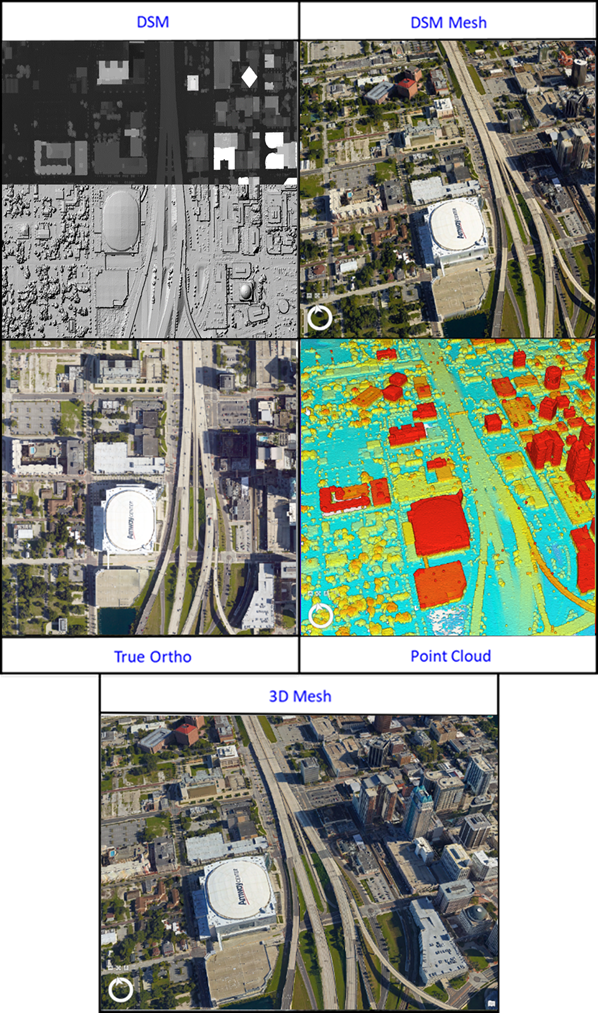
В дополнение к созданию производных продуктов вы можете использовать ортотрансформированный набор данных мозаики для поддержки дополнительных процессов или опубликовать его как сервис динамических изображений или сервис кэшированных изображений.
Начало работы с ArcGIS Pro Reality
Для использования Reality Mapping в ArcGIS Pro требуется выполнить три основных шага:
- Создать рабочую область Reality Mapping.
- Выполнить блочное уравнивание для коррекции геометрических искажений изображений.
- Создать продукты Reality Mapping.
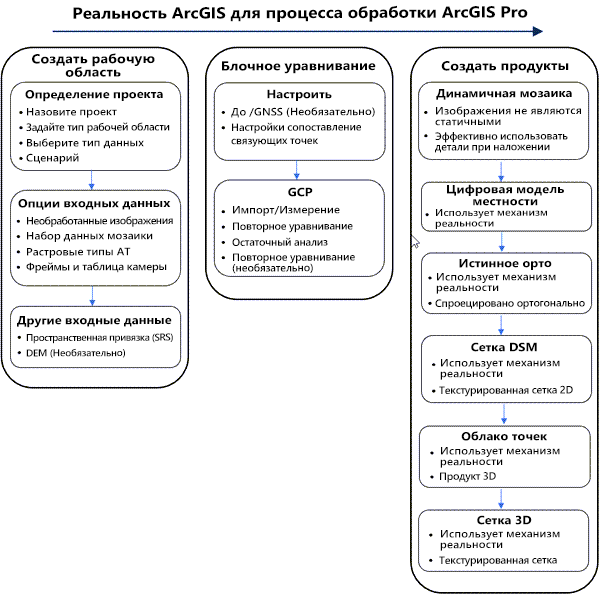
Создание рабочей области Reality Mapping
Сначала создайте проект. Затем создайте рабочую область Reality Mapping, которая является подпроектом в проекте ArcGIS Pro. Рабочая область управляет всеми ресурсами Reality Mapping и открывает вид карты с вкладкой Reality Mapping и видом Reality Mapping на панели Содержание для рабочего процесса Reality Mapping. На вкладке Reality Mapping находятся инструменты и мастера для пакетного блочного уравнивания и создания продуктов Reality Mapping. Вид Reality Mapping на панели Содержание позволяет управлять и визуализировать слои связанных данных в рабочей области Reality Mapping.
Рабочая область Reality Mapping и данные, которые в ней хранятся, зависят от источника данных. Вы можете создать рабочую область Reality Mapping для цифровых аэрофотоснимков, изображений с дронов и спутниковых изображений. В Мастере Reality Mapping можно указать папку, в которой находятся изображения, либо можно использовать существующий набор данных мозаики.
Когда рабочая область Reality Mapping создана, на панели Каталог появится категория Reality Mapping. Разверните ее, чтобы увидеть созданную рабочую область Reality Mapping, а также папку Imagery в которой находятся исходные изображения, и папку Products, где будут храниться полученные продукты Reality Mapping.
На панели Содержание находится множество слоев, связанных с рабочей областью Reality Mapping, например, Опорные точки, Точки решения и Продукты данных. Эти слои будут пусты, пока вы не выполните шаги по их заполнению в рабочем процессе Reality Mapping. Например, слой Опорные точки будет заполнен после выполнения блочного уравнивания, а слой Продукты данных - после выполнения шагов по созданию продуктов Reality Mapping.
Выполнение блочного уравнивания
После создания рабочей области Reality Mapping необходимо выполнить блочное уравнивание с помощью инструментов из групп Уравнивание и Уточнение. Блочное уравнивание - это техника, которая используется в фотограмметрии, где для области (блока) вычисляется трансформация на основе фотограмметрических отношений между перекрывающимися изображениями, опорными точками на поверхности земли (GCP), модели камеры и данных высот.
Применение блочного уравнивания является важным шагом в процессе ортотрансформации, а качество полученных продуктов Reality Mapping зависит от точности связующих и опорных точек (GCP), примененных в уравнивании. Необходимо, чтобы изображения накладывались друг на друга, наилучший результат достигается при 80% перекрытии в пределах полосы изображений и 80% перекрытии между полосами изображений. В таблице ниже перечислены необходимые проценты перекрытия для различных типов рельефа.
| Перекрытие: Переднее/Боковое | Рекомендация | Вариант ландшафта |
|---|---|---|
60/30 | Минимально требуемое перекрытие | Плоский или открытый рельеф |
80/30 | Минимальное рекомендуемое перекрытие | Плоский или открытый рельеф |
80/60 | Это уменьшает окклюзию между полосами. | Области застройки |
80/80 | Это устраняет окклюзию между полосами. | Области застройки с высотными зданиями |
Блочное уравнивание вычисляется и применяется к изображениям с использованием следующих данных и методов:
- Связующие точки — минимизируйте невязки между изображения, связав друг с другом перекрывающиеся изображения по совпадающим объектам на снимке. Эти объекты, которые называют связующими точками, получаются на основе автоматических техник сопоставления изображений.
- GCP – геопривязка изображений к земной поверхности на основе данных о привязке на земле. GCP как правило собираются с помощью методов наземной геодезической съемки, и эти точки должны быть четко определяемы на исходном изображении. Либо GCP можно получить на основе существующей ортотрансформированной базовой карты.
- Триангуляция – вычисляйте трансформацию проекции от изображения к карте путем минимизации и распределения ошибок между изображениями и опорными точками.
Инструменты блочного уравнивания находятся в группах Уравнивание и Уточнение на вкладке Reality Mapping. Вы можете изменить опции уравнивания, для этого запустите инструмент Уравнивание, добавьте опорные точки и измените связующие точки. Для импорта, изменения или удаления GCP используйте инструменты Управление GCP. Чтобы изменить или добавить связующие точки используйте инструменты Управления связующими точками.

Примечание:
Опорные точки, точки решения, результаты блочного уравнивания и другие данные уравнивания хранятся в рабочей области проекта. Эта информация используется соответствующими инструментами по мере выполнения шагов рабочего процесса по созданию продуктов Reality Mapping. Например, преобразование уравнивания, связанное с каждым изображением, используется при построении выходных данных истинного орто.
Оценка точности
После выполнения блочного уравнивания вы можете оценить точность, просмотрев невязки GCP в таблице Менеджера наземных опорных точек. Информация о невязках GCP указана в полях dX, dY и dZ, которые представляют отклонения измеренных позиций от их истинных наземных координат в направлениях x, y и z. Вы можете отсортировать невязки по возрастанию или по убыванию, щелкнув заголовок поля. Более высокие, чем ожидалось, значения невязок обычно указывают на ошибку в координатах обследованной местности, либо в записанных координатах, либо в измеренном положении изображения. Рекомендуется пересмотреть, повторно измерить и скорректировать измеренные положения GCP с высокими значениями для достижения приемлемой точности. Если улучшения невязки не наблюдается, вы можете изменить статус точки, щелкнув правой кнопкой мыши надпись GCP и выбрав пункт Контрольная точка. Перезапустите уравнивание после изменения статуса точки, чтобы включить изменение в процесс уравнивания.
Как и в случае с опорными точками, контрольные точки - это точки с известными координатами на поверхности земли для объектов, которые видны на нескольких перекрывающихся снимках. Контрольные точки используются для измерения точности результатов уравнивания, а не для управления процессом блочного уравнивания. Для каждой контрольной точки расстояние между известным наземным расположением и размещением соответствующего пиксела после выполнения уравнивания используется для вычисления среднеквадратичной ошибки. Чтобы повысить точность уравнивания, добавьте или удалите GCP или измените параметры уравнивания. Как только результаты уравнивания будут соответствовать требованиям проекта к точности, можно создавать производные продукты. Общая точность блочного уравнивания приведена в таблице Менеджер наземных опорных точек. Дополнительные статистические данные о точности также представлены в отчете уравнивания.
Создание продуктов Reality Mapping
После уравнивания изображения вы можете создать продукты Reality Mapping с помощью инструментов в группе Продукт. Вы можете создать ЦММ, истинное орто, ЦММ Mesh, облако точек или 3D Mesh. Каждый инструмент построения продукта запускает мастер, который пошагово проходит по всему процессу создания выбранных продуктов Reality Mapping.

- Несколько продуктов - Мастер Несколько продуктов представляет рабочий процесс по созданию одного или нескольких продуктов Reality Mapping в едином процессе. К доступным продуктам относятся ЦММ, истинное орто, ЦММ Mesh, облако точек и 3D Mesh. Вы можете настроить параметры, такие как формат и тип выходных данных для каждого типа продукта. Если требуются 3D-продукты, такие как облако точек или 3D Mesh, рекомендуется не настраивать параметры качества и размера пикселей, поскольку их изменение может отрицательно сказаться на качестве продукта. Все полученные продукты хранятся в соответствующих папках в категории Reality Mapping на панели Каталог.
- ЦММ – ЦММ это первый продукт высот поверхности, который включает в себя высоты объектов на поверхности, таких как деревья и здания. Не используйте ее для ортотрансформирования, если только исходное изображение не является вертикальным или не содержит надземных объектов. ЦММ извлекается из пар пересекающихся аэро- или спутниковых снимков с использованием методов фотограмметрии.
Мастер ЦММ проведет вас через процесс создания высот. Такие параметры, как качество и размер пикселя, задаются в разделе Общие дополнительные настройки мастера и автоматически определяются системой на основе обрабатываемого типа сенсора и других параметров. Рекомендуется не менять размер пикселей и настройки качества по умолчанию, поскольку это может отрицательно повлиять на продолжительность обработки или качество создаваемых 3D-продуктов. После создания продукта, продукт ЦММ сохраняется в папке DEMs в категории Reality Mapping на панели Каталог.
- Истинное орто - Истинное орто относится к ортотрансформированному изображению, в котором поверхность и элементы над поверхностью проецируются ортогонально и не содержат каких-либо зданий или наклонных объектов. В Мастере истинного орто вы задаете параметры, которые определяют, как будет создаваться продукт. Для создания изображения истинного орто, требуется ЦММ, полученная из блочного уравнивания изображений. В результате ЦММ генерируется как часть процесса построения истинного орто, даже если ЦММ ранее не была выбрана в качестве продукта. Выходное изображение истинного орто сохраняется в папке Orthos в категории Reality Mapping на панели Каталог.
- ЦММ Mesh представляет собой текстурированную модель области проекта в 2.5D, в которой скорректированные изображения наносятся на TIN-версию ЦММ, извлеченную из перекрывающихся изображений блочного уравнивания. Мастер ЦММ Mesh упрощает создание продукта ЦММ Mesh, предоставляя оптимизированный рабочий процесс с предварительно настроенными параметрами для создания выходных данных. Продукт ЦММ Mesh сохраняется в папке Meshes в категории Reality Mapping на панели Каталог.
- Облако точек - это модель области проекта, определяемая 3D-точками высокой плотности в цветах RGB, которые извлекаются из перекрывающихся изображений в блоке. Окно Облака точек позволяет создавать облако точек высокой плотности для области проекта. Созданное облако точек сохраняется в папке Point Clouds в категории Reality Mapping на панели Каталог.
- 3D Mesh - это 3D текстурированная модель области проекта, в которой плотно и точно реконструированы фасады наземных и надземных объектов. 3D Mesh можно просматривать под любым углом, чтобы получить реалистичное и точное изображение области проекта. Мастер 3D Mesh упрощает рабочий процесс создания 3D Mesh с использованием подготовленных параметров датчиков для создания высококачественной модели mesh. Созданный 3D Mesh сохраняется в папке Meshes в категории Reality Mapping на панели Каталог.
Параметры по умолчанию для создания каждого производного продукта делятся на две категории: глобальные настройки и локальные настройки для определенного продукта.
- Глобальные настройки — эти настройки применяются ко всем продуктам Reality Mapping. Чтобы получить доступ к глобальным настройкам, щелкните параметр Общие дополнительные настройки в различных мастерах продуктов.
- Локальные настройки - доступ к локальным настройкам осуществляется в мастерах и зависит от определенного продукта, например, Тип выходных данных, Формат и Пересчет.
Опция Общие дополнительные настройки
Важным аспектом процесса создания продукта Reality Mapping является определение параметров. Можно задать различные параметры для определения экстента, плотности и разрешения создаваемого продукта. Опция Общие дополнительные настройки, доступ к которой осуществляется из мастеров, отображает окно Дополнительные настройки продукта, которое содержит параметры, влияющие на качество всех продуктов, созданных в сеансе Reality Mapping. Окно Дополнительные настройки продукта разделено на два раздела: Общие и 2D-продукты.
Общие
В Общих настройках задаются качество, проект и характеристики продукта. Эти настройки влияют на создание как 2D, так и 3D продуктов. Каждый параметр, включая рекомендации, описывается ниже.
- Качество - относится к разрешению изображения, которое будет использоваться приложением для создания производных продуктов. Разрешение входного изображения влияет на плотность и разрешение создаваемых продуктов облака точек и mesh. Настройка качества автоматически задается приложением Reality Mapping с использованием такой информации, как тип сенсора, настройки сценария и процент перекрытия. Опции параметра Качество перечислены ниже.
- Ultra - производит продукты с высочайшей плотностью и максимальным разрешением. Этот параметр в основном используется при обработке стандартных проектов цифровых аэрофотоснимков. Обработка изображений с использованием этого параметра является наиболее ресурсоемкой и требует много времени. В результате рекомендуется использовать рабочую станцию, предназначенную для обработки изображений, а не общий ресурс или компьютер, который используется для других задач.
- Высокое - создает продукты с размером пикселя, уменьшенным в два раза по сравнению с разрешением источника. Плотность генерируемого облака точек уменьшается примерно в четыре раза для цифровых аэрофотоснимков и в 2,5 раза для снимков с дронов по сравнению с опцией Ultra. Продолжительность обработки и требования к хранению полученных продуктов меньше по сравнению с опцией Ultra.
- Сценарий - задает конфигурацию полета для изображений, подлежащих обработке. Опции параметра Сценарий перечислены ниже.
- БПЛА - Рекомендуется для проектов изображений с беспилотников, которые могут содержать комбинацию надирных и перспективных изображений, а также данные изображений с БПЛА.
- Надир - рекомендуется для изображений, снятых, когда оптическая ось сенсора перпендикулярна земле. Опция Надир рекомендуется при обработке стандартных цифровых аэрофотоснимков, снятых с использованием конфигурации полета надир. Если аэрофотоснимки, подлежащие обработке, состоят как из надирных, так и перспективных изображений, рекомендуется при создании производных продуктов обрабатывать надирные изображения отдельно. Это гарантирует оптимальное время обработки.
- Перспективный - рекомендуется для обработки изображений, снятых с наклоненной оптической осью. Используется для поддержки создания 3D-продуктов, таких как облака точек и 3D mesh.
- Размер пикселя - относится к размеру ячейки создаваемых растровых продуктов, таких как Истинное орто и ЦММ. Этот параметр не влияет на плотность и разрешение создаваемых продуктов облака точек и mesh. Размер пиксела производного продукта может быть установлен вручную или автоматически определен приложением.
Автоматическое определение является настройкой по умолчанию. Автоматическое определение размера пиксела продукта на основе различных факторов, таких как разрешение исходного изображения, качество и настройки сценария, и задать его для достижения оптимальной производительности и качества продукта. Рекомендуется изменять значение размера пикселя только в том случае, если для удовлетворения требований проекта требуется определенный размер пикселя продукта. Чтобы вручную задать размер пикселя выходного продукта, выполните следующие шаги:
- Выключите опцию Автоматически для размера пикселя.
- Выберите Метр из ниспадающего списка Размер пикселя.
- Введите требуемое значение размера пикселя в поле ввода.
Примечание:
Чтобы создать продукт с более низким разрешением, используйте параметр Качество, а не параметр Размер пиксела. Уменьшение параметра качества с Ultra до более низкого автоматически уменьшает (в два раза) размера пиксела при каждом выбранном параметре качества. Использование этого подхода снижает плотность генерируемых точек при линейном масштабировании точности по глубине, обеспечивая оптимальную производительность и более быстрый рабочий процесс.
В таблице ниже показано потенциальное влияние различных опций Качество и Cценарий на создание производных продуктов при различных разрешениях для разных типов сенсоров.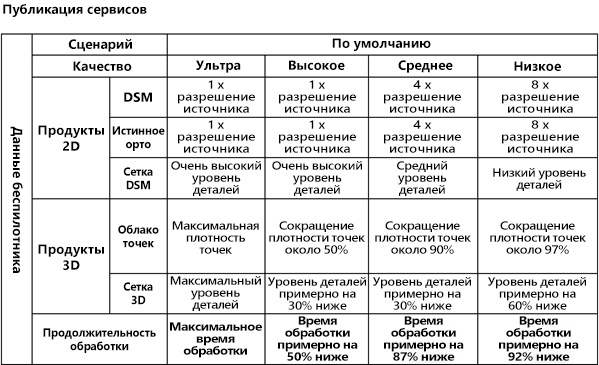

В таблице выше приведены сравнительные характеристики различных параметров продукта по качеству и производительности. Относительное сравнение Продолжительности обработки будет отличаться от фактической производительности в зависимости от ресурсов вашего компьютера, настройки системы, сети и характеристик набора данных, таких как размер, количество полос, объем памяти и других параметров.
- Граница продукта - вводит шейп-файл для задания экстента выходного продукта и сокращения продолжительности обработки. Рекомендуется задать границу проекта перед созданием производных продуктов.
- Объекты корректировки - вводит шейп-файл, используемый для исправления ошибок в ЦММ, например для упорядочивания форм зданий. Это улучшает качество продуктов истинного орто и mesh.
- Водные объекты - вводит 3D-шейп-файлы, используемые для гидрологического ограничения объектов, таких как озера и широкие реки, которые попадают в область проекта. Если в области проекта существуют водные объекты, добавьте их, чтобы улучшить качество получаемых продуктов.
При отсутствии шейп-файла водных объектов, поверхность озера может выглядеть очень неровной и отрицательно сказываться на качестве продукта. Важно, чтобы высота водных объектов точно соответствовала высоте рельефа объектов, введенных в проект. Расхождения в высоте приведут к искажениям, таким как растягивание изображения в выходном продукте. Точные полигоны водных объектов могут быть получены с помощью приложения Stereo Mapping в ArcGIS Image Analyst.
2D-продукты
В параметрах 2D-продуктов перечислены различные слои обеспечения качества ЦММ, которые могут быть экспортированы в виде растров .tif вместе с продуктом ЦММ.
- Экспорт бинарного изображения маски для не интерполированных пикселов - в маске значения NoData и интерполированные пиксели представлены темным цветом, а все остальные пиксели с измерениями высоты отображаются светлым.
- Экспорт карты расстояний в следующие неинтерполированные пиксели - генерация и экспорт растра, в котором евклидово расстояние до ближайшего пикселя, содержащего значение высоты, присваивается пикселям, не содержащим измерения.
- Экспорт карты с числом итоговых точек стереомодели - генерация и экспорт растра, в котором хранится количество стереомоделей, из которых была получена ЦММ.
Связанные разделы
- Введение в дополнительный модуль ArcGIS Reality for ArcGIS Pro
- Установка ArcGIS Reality for ArcGIS Pro
- Часто задаваемые вопросы
- Создание или импорт рабочей области Reality mapping
- Создание рабочей области Reality mapping для цифровых аэрофотоснимков
- Создание рабочей области Reality mapping для изображений БПЛА.
- Создание рабочей области Reality mapping для спутниковых снимков
- Выполнение блочного уравнивания Reality Mapping
- Управление связующими точками в рабочей области Reality mapping
- Построение нескольких продуктов с помощью ArcGIS Reality for ArcGIS Pro
- Что такое фотограмметрия?